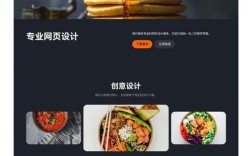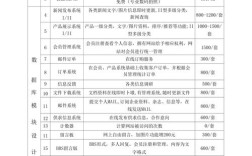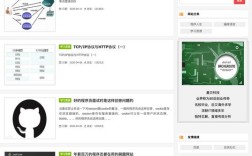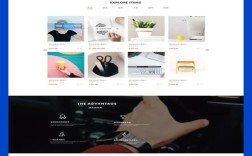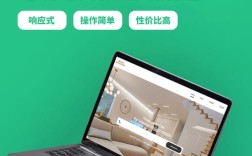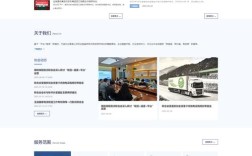网站搭建完成后,由于内容更新、结构调整或业务变更,可能需要删除某些页面、文件甚至整个网站,删除操作需谨慎进行,避免误删重要数据或影响网站功能,以下是不同场景下的删除方法及注意事项,帮助用户安全、高效地完成删除任务。
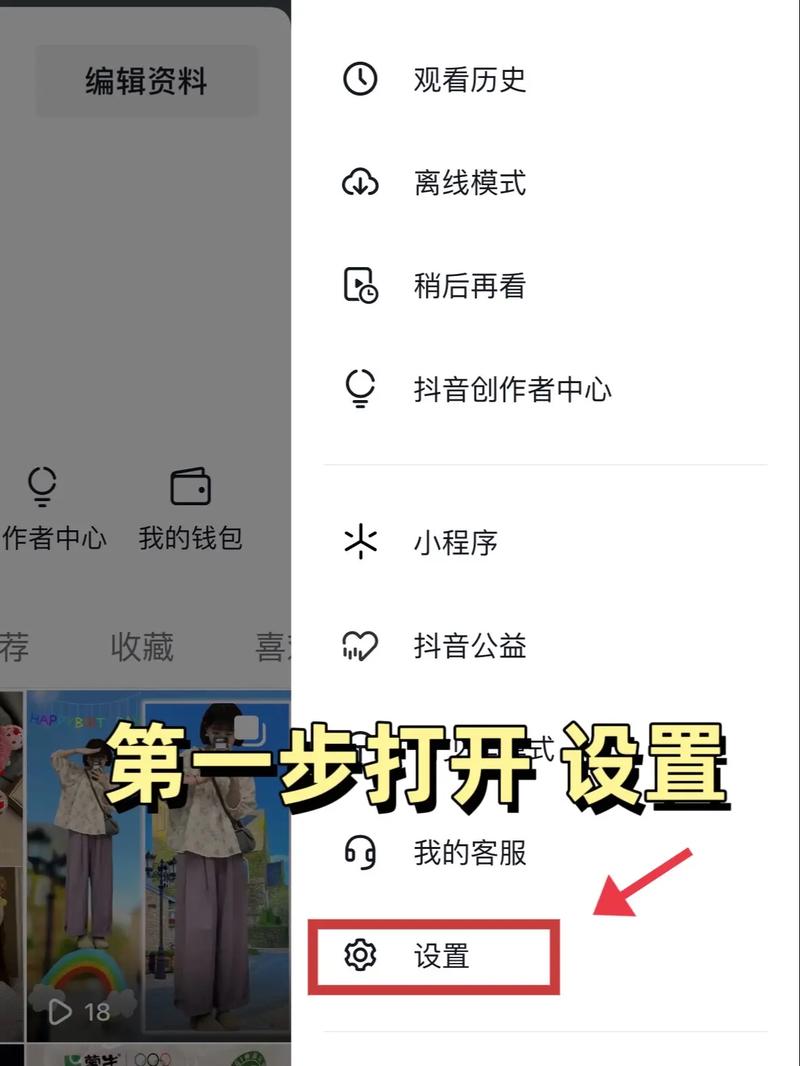
删除网站文件与目录
网站文件通常存储在服务器或本地环境中,删除前需明确文件位置及用途,避免误删核心系统文件。
本地环境删除(如XAMPP、WAMP等本地服务器)
若网站搭建在本地开发环境,删除文件相对简单:
- 通过文件管理器删除:打开本地服务器根目录(如XAMPP的
htdocs文件夹),找到目标文件或文件夹,右键选择“删除”即可。 - 使用命令行删除:以Windows为例,打开CMD,进入网站根目录,执行
del 文件名(删除文件)或rmdir /s/q 文件夹名(强制删除文件夹及子文件);Mac/Linux系统则使用rm -rf 文件夹名命令。
注意事项:本地删除后需同步到服务器,避免上传时残留冗余文件。
远程服务器删除(通过FTP/SFTP工具)
若网站部署在远程服务器,需通过FTP工具(如FileZilla)连接服务器后操作:
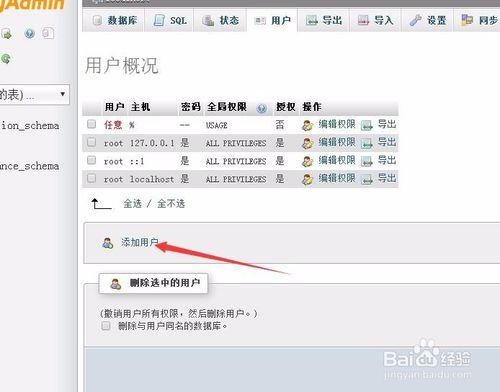
- 连接服务器:输入服务器IP、用户名、密码及端口号(默认21),登录后进入网站根目录(如
public_html或www)。 - 选择文件/文件夹:找到需要删除的文件或目录,右键选择“删除”,若文件较多,可先通过“搜索”功能定位目标。
- 批量删除:按住Ctrl键选择多个文件,或使用“筛选”功能按类型/日期筛选后批量删除。
注意事项:
- 删除前备份重要文件,避免误删导致数据丢失;
- 部分FTP工具支持“删除前确认”,建议开启该功能防止误操作。
通过控制面板删除(如cPanel、Plesk等虚拟主机管理面板)
虚拟主机用户可通过控制面板可视化操作,无需直接接触服务器:
- cPanel操作:登录cPanel,进入“File Manager”(文件管理器),定位到网站根目录,选择目标文件/文件夹,点击“删除”图标并确认。
- Plesk操作:登录Plesk,进入“网站与域名”模块,点击对应域名,选择“文件管理”,右键删除文件后提交更改。
优势:可视化界面降低误操作风险,且支持权限设置(如防止删除系统文件)。
删除网站数据库内容
网站数据(如文章、用户信息)通常存储在数据库中,删除前需区分“清空数据”与“删除数据库”,避免影响其他依赖该数据库的功能。
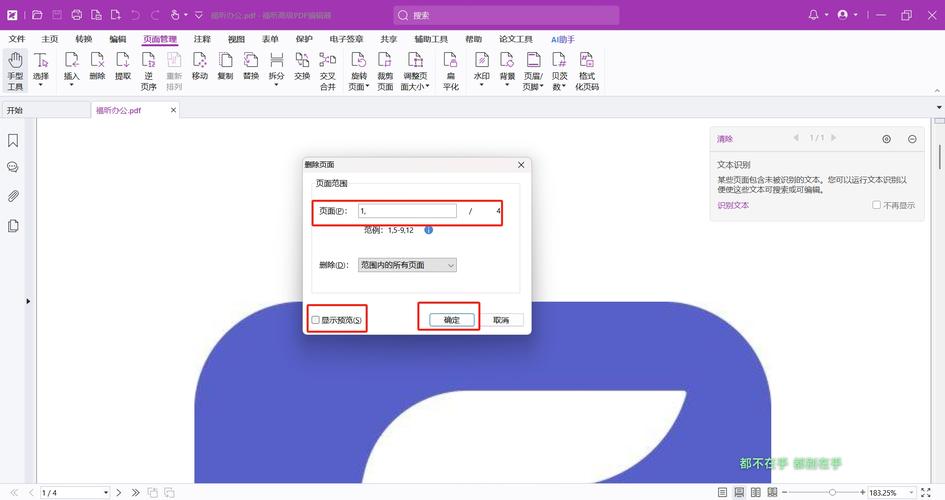
通过phpMyAdmin删除数据库内容
phpMyAdmin是常用的数据库管理工具,操作步骤如下:
- 登录phpMyAdmin:通过控制面板或直接访问
域名/phpmyadmin登录,选择对应数据库。 - 删除表或数据:
- 删除整个表:在左侧列表中选择表,点击“删除”按钮;
- 清空表数据:选择表后点击“清空”(或“截断”),保留表结构但删除所有数据;
- 删除特定数据:点击“浏览”表数据,勾选目标行后点击“删除”。
注意事项:
- 删除表前确认无其他功能依赖该表(如插件数据);
- 建议先导出数据库备份,以便误删后恢复。
通过代码删除数据库内容
若网站程序支持(如WordPress、自定义CMS),可通过SQL语句批量删除:
- 示例(WordPress):删除所有文章,登录phpMyAdmin执行
TRUNCATE TABLE wp_posts;(清空文章表); - 自定义程序:根据数据库表结构编写
DELETE FROM 表名 WHERE 条件;语句,如删除特定分类的文章:DELETE FROM articles WHERE category_id = '3';。
风险提示:SQL语句操作风险较高,需严格测试语法,避免误删全表数据。
删除网站页面(CMS系统操作)
对于基于CMS(如WordPress、Drupal)的网站,删除页面需通过后台管理操作,确保不影响网站结构。
WordPress删除页面
- 普通页面:登录WordPress后台,进入“页面”→“所有页面”,选择目标页面,点击“移至回收站”或“永久删除”;
- 分类/标签:进入“分类目录”或“标签”,选择目标项点击“删除”;
- 自定义链接:在“菜单”设置中找到自定义链接,点击删除即可。
注意事项:
- 删除页面前检查是否被菜单引用,避免菜单出现404错误;
- 若需彻底删除,需定期清空“回收站”或使用插件(如WP-Optimize)自动清理。
Drupal删除页面
- :登录Drupal后台,进入“内容”列表,选择目标节点(文章/页面),点击“删除”并确认;
- 删除菜单项:进入“结构”→“菜单”,编辑对应菜单,删除不需要的链接。
特点:Drupal支持“软删除”(标记为已删除但保留数据),可通过“恢复”功能找回误删内容。
删除整个网站
若需彻底删除网站(如不再使用),需同时删除文件、数据库及相关配置。
虚拟主机环境删除
- 通过控制面板删除:
- cPanel:进入“账户管理”→“删除账户”,勾选“删除与账户相关的所有文件”并确认;
- Plesk:进入“订阅”模块,选择对应域名,点击“移除”并确认删除文件及数据库。
- FTP手动删除:删除网站根目录所有文件,并单独删除数据库(通过phpMyAdmin或控制面板“数据库管理”模块)。
云服务器/独立服务器删除
- 删除网站文件:通过SSH登录服务器,执行
rm -rf /var/www/网站目录名; - 删除数据库:登录MySQL执行
DROP DATABASE 数据库名;,并删除相关用户(DROP USER '用户名'@'localhost';); - 删除配置:若使用Nginx/Apache,删除虚拟主机配置文件(如
/etc/nginx/sites-available/网站配置.conf)。
关键步骤:删除前务必确认服务器无其他网站依赖该配置或数据库,避免误删导致其他服务异常。
删除操作的注意事项
- 备份优先:删除前务必备份文件及数据库,可通过FTP下载文件、phpMyAdmin导出数据库(选择“SQL”格式,包含结构及数据)。
- 权限检查:确保账户有足够删除权限(如FTP账户需有“写入”权限,数据库账户需有“删除”权限)。
- 测试验证:删除后访问网站,检查页面是否正常、功能是否完整,避免残留冗余文件导致错误。
- 搜索引擎处理:若网站已上线,可通过Google Search Console的“旧版移除工具”删除已删除页面的索引,避免用户访问404页面。
相关问答FAQs
Q1:删除网站文件后,还能恢复吗?
A:若已备份,可通过FTP重新上传文件或从服务器备份中恢复;若未备份且服务器开启了“版本控制”(如cPanel的“备份”功能),可尝试从备份中恢复;若均无备份,恢复难度较大,建议联系服务器提供商协助处理。
Q2:删除数据库后,网站无法访问,如何解决?
A:删除数据库后,网站程序因无法连接数据库会显示错误,需重新创建数据库,并通过phpMyAdmin导入备份的数据库文件;若无备份,需重新安装网站程序并手动恢复数据,检查网站配置文件(如WordPress的wp-config.php)中的数据库信息是否正确。